Dators neredz Android caur USB

- 1067
- 284
- Jan Purdy
Apmierināts
- Kabeļa un portu pārbaude
- Iestatot Android
- Enerģijas taupīšanas iestatījumu pārbaude
- Autovadītāju uzstādīšana
- Kļūdas novēršana ar kodu 19
- Alternatīvas failu pārsūtīšanas metodes

Kāds var iebilst, ka jūs varat mirgot tālrunim, nepieslēdzoties USB, un ir Wi-Fi, kurjeri, mākoņu krātuve, e-pasts beidzot, lai pārsūtītu failus. Bet es nevaru atteikties izveidot savienojumu, izmantojot USB, pastāvīgi nēsājiet kabeli līdzi un uzskatu, ka tas ir viens no ērtākajiem datiem pārsūtīšanas veidiem.
Kabeļa un portu pārbaude
Pirms kāpt tālruņa iestatījumos, instalējiet autovadītājus un nolādējiet dienu, kad iegādājāties šo Android, pārbaudiet USB kabeli un portu. Es biju kaut kā ļoti pārsteigts, ka dators pārstāja noteikt viedtālruni, kuru biju redzējis iepriekš. Izrādījās, ka kabelim patika kaķis, kurš viņu pieņēma. No šīs situācijas es izdarīju divus secinājumus: vadi jāievieto lodziņā un jāpārbauda pirms savienojuma. Kaķis neizdarīja secinājumus. Ja vads neatrod krokas, spraugas, plīsumus un citus mehāniskus bojājumus, pārbaudiet USB portu. Mēģiniet izveidot savienojumu ar citu savienotāju vai ievietot citu ierīci tajā pašā portā - piemēram, pelei.Ja Windows XP ir instalēts datorā, tad steidzami meklējiet iespēju pārslēgties uz vismaz “septiņiem”. Bet vispirms jūs varat vienkārši instalēt MTP protokols, Uz XP iemācīties strādāt ar Android. Viltība ir tāda, ka tad, kad parādījās pirmā Android versija, Microsoft jau ir izlaidis Windows 7. Tāpēc XP nav MTP protokola, un jums tas ir jāinstalē atsevišķi. Jūs varat lejupielādēt MTP uz Microsoft.
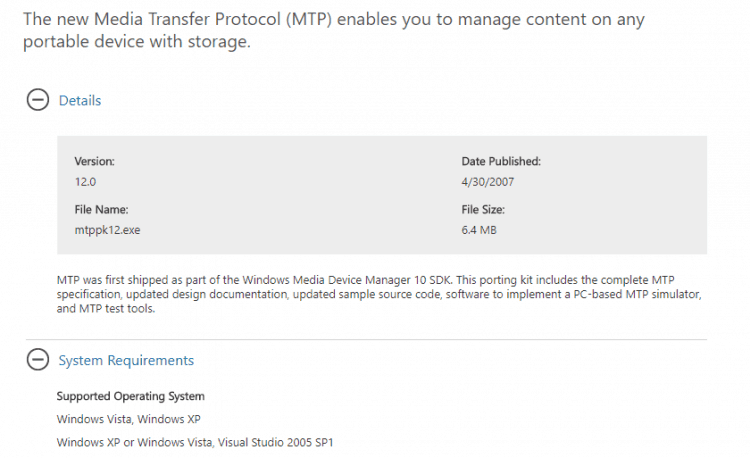
Ja kāda cita ierīce nosaka datoru un tālrunis kategoriski nevēlas redzēt, ir pienācis laiks pārvietot fokusu uz Android iestatījumiem un savienojuma funkcijām. Jā, tālrunī ir iespējama mehānisku bojājumu iespējamība, bet es vēl neesmu saskāries. Ja jums ir kaut kas salauzts, jūs, visticamāk, to pamanīsit.
Visbiežāk nespēja instalēt savienojumu starp datoru un tālruni ir saistīta ar programmatūras kļūdām. Ja neviena no zemāk uzskaitītajām metodēm palīdzēs atrisināt problēmu, sazinieties ar servisa centru - šķiet, ka viedtālrunis tiešām ir jālabo.
Iestatot Android
Es saskāros ar divām situācijām. Pirmais tālrunis pieprasīja ne tikai iegūt izstrādātāja tiesības un iekļaut USB atkļūdošanu, bet arī tālruņa vadītāju instalēšanu datorā. Otrā viedtālruņa iestatījumos es neatradu parametrus, kas ir atbildīgi par savienojumu, izmantojot USB. Tie nav nepieciešami: tālruni perfekti atrod dators, pēc kura tas piedāvā izvēlēties savienojuma režīmu.Tātad, ja jūs pievienojāt viedtālruni, bet nekas nenotika:
- Atvērt Android iestatījumi.
- Dodieties uz sadaļu "Pa tālruni" (var saukt par "ierīcē").
- Atrast montāžas numurs (modeļi) un noklikšķiniet uz šī vienuma, līdz parādās paziņojums, ka jūs drīz kļūsit par izstrādātāju. Parasti nAizvērt 7-10 reizes.
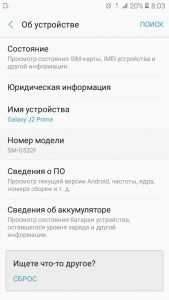
Pēc tam, kad esat kļuvis par izstrādātāju, Android iestatījumos parādīsies jauna sadaļa - "Izstrādātāja parametri". Tajā jūs atradīsit slēdzi "USB atkļūdošana", kas jānogādā pozīcijā "On".
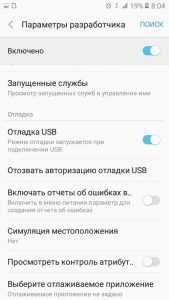
Tagad vēlreiz mēģiniet savienot tālruni ar datoru. Savienojoties viedtālruņa ekrānā, vajadzētu parādīties režīma izvēles logam. Pēc noklusējuma vecajās versijās Android "tikai uzlādē". Ja logs neparādās, izlieciet to no paziņojuma aizkara.
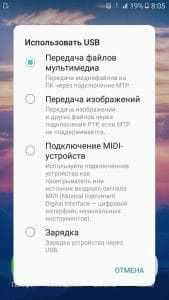
Lai pārsūtītu failus, jums jāizvēlas multivides ierīce (MTP) vai disks. Starp iespējām būs PTP režīms, bet tas ir piemērots tikai fotogrāfijām, kuras var pārvietot ar tādiem pašiem panākumiem MTP.
Pēc piemērota režīma izvēles "datorā" operētājsistēmā Windows, parādīsies multivides ierīce ar saturu, ar kuru jūs varat strādāt. Atkarībā no Android tālruņu un versiju funkcijām, iekšējo atmiņu un SD karti var parādīt kopā vai kā individuālus diskus. Bet tam nav nozīmes, galvenais ir parādīt vispār.
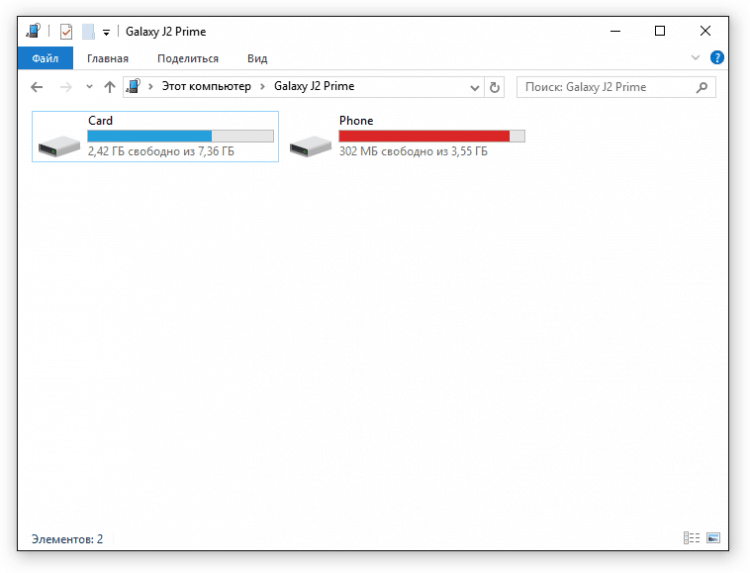
Nav citu parametru, kas atbild par savienojumu caur USB Android iestatījumos, izņemot atkļūdošanu. Tomēr ir dažas funkcijas. Piemēram, Nexus viedtālruņos jums jāatslēdz ekrāns, kas aizsargāts ar paroli vai grafisko atslēgu, lai dators iegūtu piekļuvi atmiņas saturam.
Turklāt savienojumu caur USB nevar instalēt, ja modema režīms ir iespējots Android. Lai pārbaudītu viņa stāvokli un, ja nepieciešams, izslēdziet:
- Atvērt Iestatījumi.
- Nodaļā "Tīkls un savienojums" Klikšķis "Papildu iestatījumi" vai "Vairāk".
- Pāriet modema režīmā un Atvienojiet piekļuves punktu wlan. Ja tas ir invalīds, nekas cits nav jādara.
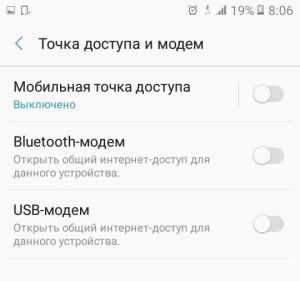
Daži ražotāji lietotājiem piedāvā īpašas programmas viedtālruņu pārvaldībai datorā, taču bez šīs programmatūras varat instalēt vienkāršu savienojumu, izmantojot USB. Ražotāju komunālie pakalpojumi nav nepieciešami banāliem ievietošanas fotoattēliem, bet gan sarežģītāku uzdevumu veikšanai: atjauninājumi pa tālruni, izmantojot datoru, ierīces programmaparatūru, iestatījumus atiestatīšana.
Iemesls, kāpēc dators neredz Android caur USB. Turklāt iestatījumiem dažreiz tiek palīdzēta, bet pirms tā izgatavošanas neaizmirstiet izveidot datu rezerves kopiju, jo tie tiks izdzēsti. Problēmu var zaudēt pat pēc parastās viedtālruņa atsāknēšanas - paturiet to prātā.Enerģijas taupīšanas iestatījumu pārbaude
Windows mēģina ietaupīt enerģiju, lai tie paši klēpjdatori ilgāk darbotos no akumulatora. Viens no viņu ietaupījumu faktoriem ir automātiska USB portu izslēgšana. Dažreiz tas noved pie fakta, ka ārējās ierīces vispār nav savienotas. Lai pārbaudītu šos parametrus un novērstu trūkumus:- Atvērt Vadības panelis.
- Ieslēdziet displeja režīmu "Lielas ikonas".
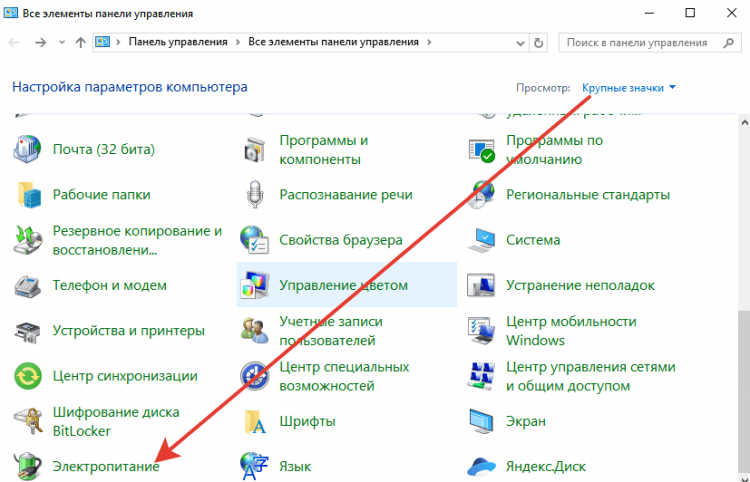
- Dodieties uz sadaļu "Jauda".
- Atrodiet izmantoto shēmu un pārejiet uz tās konfigurāciju.
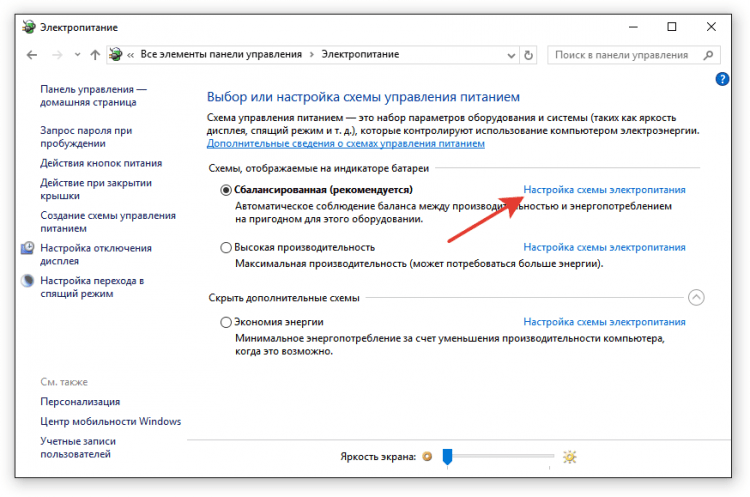
- Atlasiet izmaiņas papildu parametros.
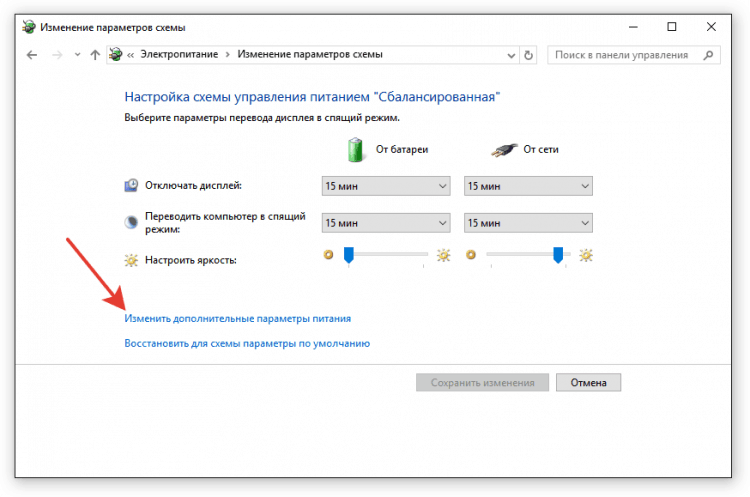
- Paplašiniet USB parametrus un iestatiet punktos "No akumulatora" un "no tīkla" nozīme "Aizliegts".
- Noklikšķiniet uz Labi, lai saglabātu konfigurāciju.
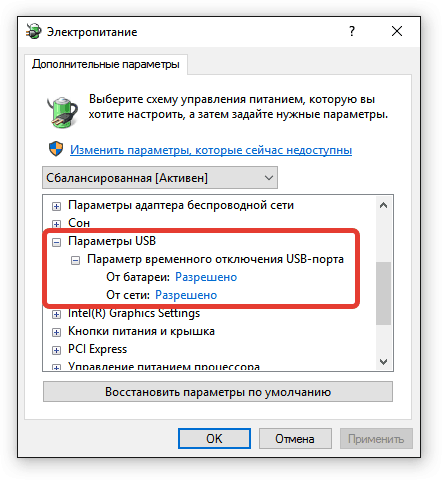
Es nemērīju, cik spēcīgi ietekmē autonomā darba ilgumu, aizliegums automātiski izslēgt ostas, bet nav manāmas atšķirības. Bet problēmas tiek novērstas, savienojot ārējās ierīces, piemēram, tālruņus Android.
Autovadītāju uzstādīšana
Kad ir pirmais ierīces savienojums, Windows iestata draiverus. Bieži vien šis process notiek nepamanīts un ļoti ātri (tāpat kā otrā tālruņa gadījumā), tāpēc jūs, iespējams, pat nezināt par viedtālruņa klātbūtni datorā. Bet tā ir, un tāpēc tam vajadzētu darboties pareizi.- Pievienojiet tālruni datoram.
- Atvērt Ierīču pārvaldnieks. Vietnē Windows 10 konteksta izvēlnē ir piemērots vienums, ko izraisa klikšķa ar labo pogu ar "Sākt". Iepriekšējās Windows versijās dispečeru var atrast Kontroles paneļi Skatīšanas režīmā "Ikonas".
- Pārbaudiet visus USB kontrolierus. Ja izsaukuma zīme ir tuvu vienai no tām, tas norāda uz programmatūras problēmu pieejamību.
Lai pārliecinātos, ka tālrunis ir marķēts dispečerā, izslēdziet USB kabeli. Ja problēmas kontrolieris ir pazudis, tad esat atradis problēmas avotu. Viedtālruni bez autovadītājiem var parādīt citās sadaļās: piemēram, cita starpā vai portatīvās ierīces.

Tātad, jūs atklājāt, ka ar tālruņa vadītājiem notiek kaut kas dīvains. Ko darīt tālāk?
- Pievienojiet tālruni tā, lai tas tiktu parādīts Ierīces dispečers.
- Iezīmējiet to un izdzēsiet to.
- Atjauniniet aprīkojuma konfigurāciju tā, lai dators atgrieztu tālruni un sāciet instalēt draiverus.
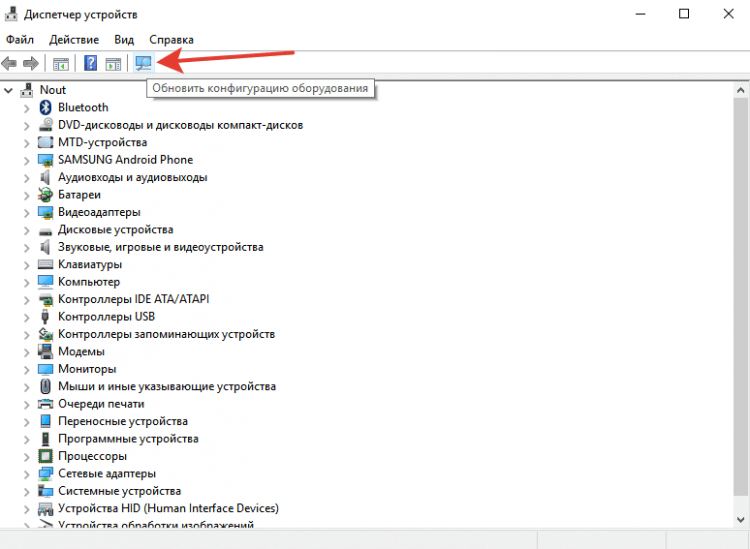
Ierīci nevar izdzēst, bet tikai atjaunināt draiveri. Noklikšķiniet uz tālruņa ar pogu PAREIKUMS, atlasiet cilni "Driver" un nospiediet "Atjaunināt". Vēl viena iespēja ir vispirms noņemt draiveri un pēc tam instalēt to vēlreiz, nepieskaroties pašai ierīcei.
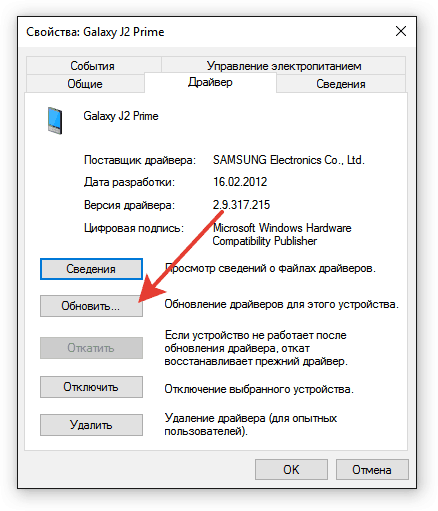
Meklēšanas logā atlasiet automātisko noteikšanu. Ja jūs lejupielādējāt tālruņa draiveri no oficiālās vietnes, varat noklikšķināt "Meklēt šajā datorā" un norādiet ceļu uz ielādētu failu ar programmatūru.
Ja jums ir ķīniešu viedtālrunis, tā var būt vēl viena problēma - nespēja internetā atrast piemērotu draiveri. Bieži vien tie tiek novietoti tādos forumos kā 4PDA, bet, ja nekas nav, mēģiniet uzstādīt universālu draiveri. To sauc par Universal ADB draiveri, un tas ir paredzēts, lai nodrošinātu Android atkļūdošanas tilta un UTLIT datora sinhronizācijas pareizu darbību ar Android ierīcēm. Universalitāte ne vienmēr ir laba, bet ir iespējams, ka ķīniešu tālruņa gadījumā jūs varat elementāri iegūt piekļuvi atmiņas saturam.Kļūdas novēršana ar kodu 19
Ja, savienojot tālruni, dators parāda ziņojumu par ierīces palaišanas neiespējamību nepilnīgu vai bojātu iestatījumu dēļ, jums jāpārbauda sistēmas reģistrs. Bet esiet piesardzīgs: nepareizu ierakstu noņemšana var izraisīt Windows pārstāj darboties.- Noklikšķiniet uz tastatūras Uzvarēt+r.
- Izpildīt "Regedit".
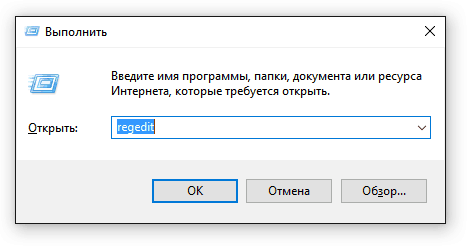
- Paplašināt filiāli HKEY_LOCAL_MACHINE/System/CurrentControlSet/Control/Class/EEC5AD98-8080-425F-922A-DABF3DE3F69A.
- Atrodiet parametru Augšējais ferments, Atlasiet un izdzēsiet.
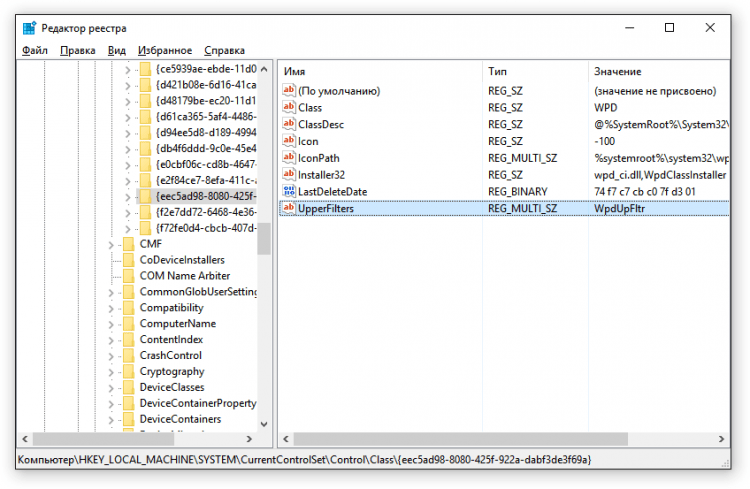
Pēc parametra noņemšanas pārstartējiet datoru un mēģiniet vēlreiz savienot tālruni.
Alternatīvas failu pārsūtīšanas metodes
Ja jūs nevarat novērst problēmu ar savienojumu, izmantojot USB, un faili ir jānosūta tūlīt, izmantojiet vienu no alternatīvajām metodēm.- Sinhronizējiet datus, izmantojot Google disku. Parastam darbam Android ir nepieciešams Google konts, tāpēc jums noteikti ir piekļuve mākoņu krātuvei. Jūs varat pārsūtīt failus, izmantojot citus pakalpojumus - Dropbox, OneDrive. Es izmantoju Yandex.Disks.
- Iesniedziet failus, izmantojot e -pastu, kurjerus vai sociālos tīklus. Es bieži pievienoju mazus failus vkontakte dokumentos un pēc tam tos lejupielādēju datorā.
- Instalējiet AirDroid lietojumprogrammu tālrunī un iegūstiet piekļuvi atmiņai, izmantojot datora pārlūku.
Jūs varat nākt klajā ar citām viedtālruņa savienošanas iespējām Android ar datoru. Piemēram, izveidojiet FTP serveri tālrunī vai konfigurējiet attālo savienojumu, izmantojot TeamViewer. Tātad USB nav vienīgā izeja. Bet, ja vadu savienojums nav instalēts, jums joprojām vajadzētu redzēt, kāds ir iemesls, un, ja iespējams, to novērst.
- « Linux Mint 18 iestatījumi.3, 1. daļas autovadītāji un kodeki
- Kā atjaunot datora un klēpjdatora bios, ja tas lidoja »

